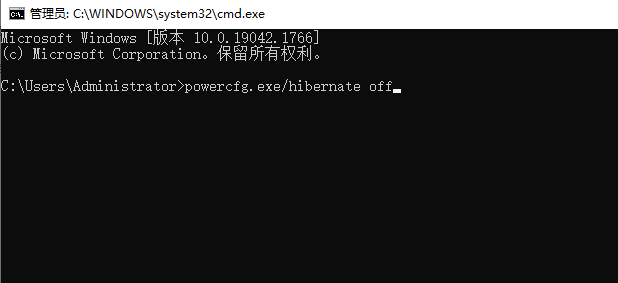小白重装系统官网及小白一键重装系统使用教程
到目前为止还是有很多用户不知道该怎样重装系统,针对这个问题小编这就来为大家解答,小白一键重装系统官网,致力于更加方便的重装系统,下面我们就来看看小白一键重装系统的使用教程,大家学会之后也可以自己动手重装。
1、下载小白一键重装软件(http://www.xiaobaixitong.com),打开软件后选择我们要安装的系统。
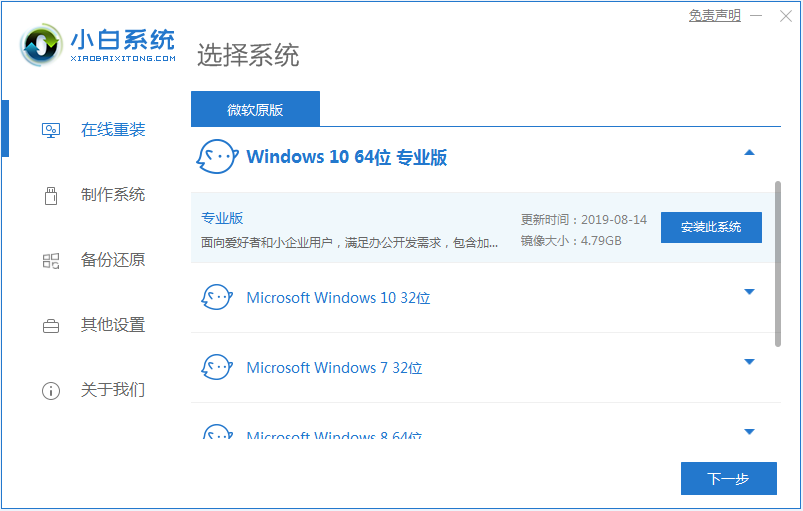
2、然后就是等待下载系统镜像的环节了。
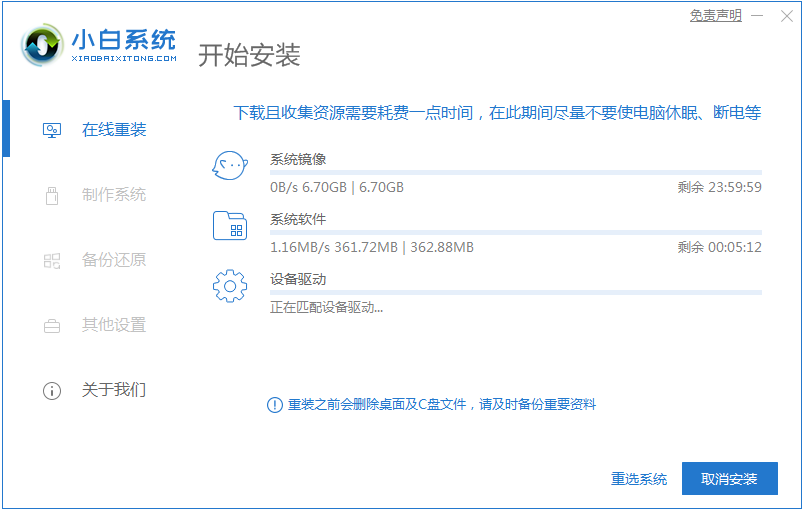
WEEX交易所已上线平台币 WEEX Token (WXT)。WXT 作为 WEEX 交易所生态系统的基石,主要用于激励 WEEX 交易平台社区的合作伙伴、贡献者、先驱和活跃成员。
新用户注册 WEEX 账户、参与交易挖矿及平台其他活动,均可免费获得 WXT 空投奖励。
3、开始安装之前会点电脑部署环境,部署环境完成后我们直接重启电脑。
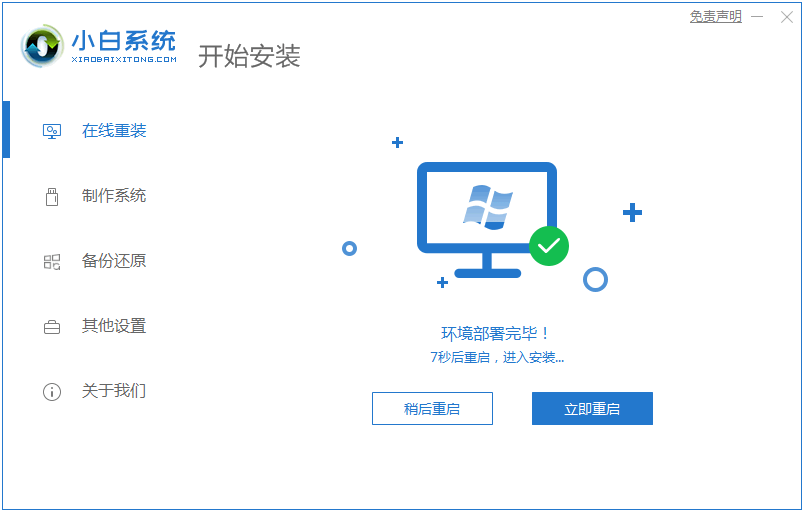
4、重启电脑系统后选择第二个xiaobai pe-msdn online install mode进入 Windows PE系统。
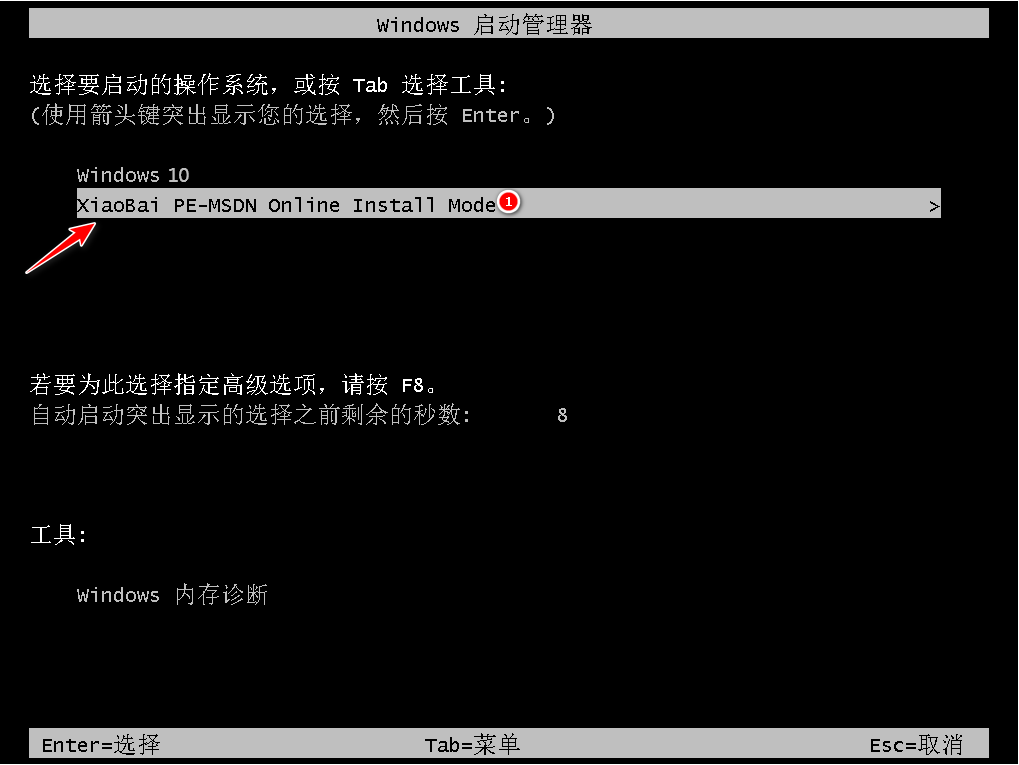
5、进入PE系统后会自动部署安装 Windows 系统只需要耐心等待即可。
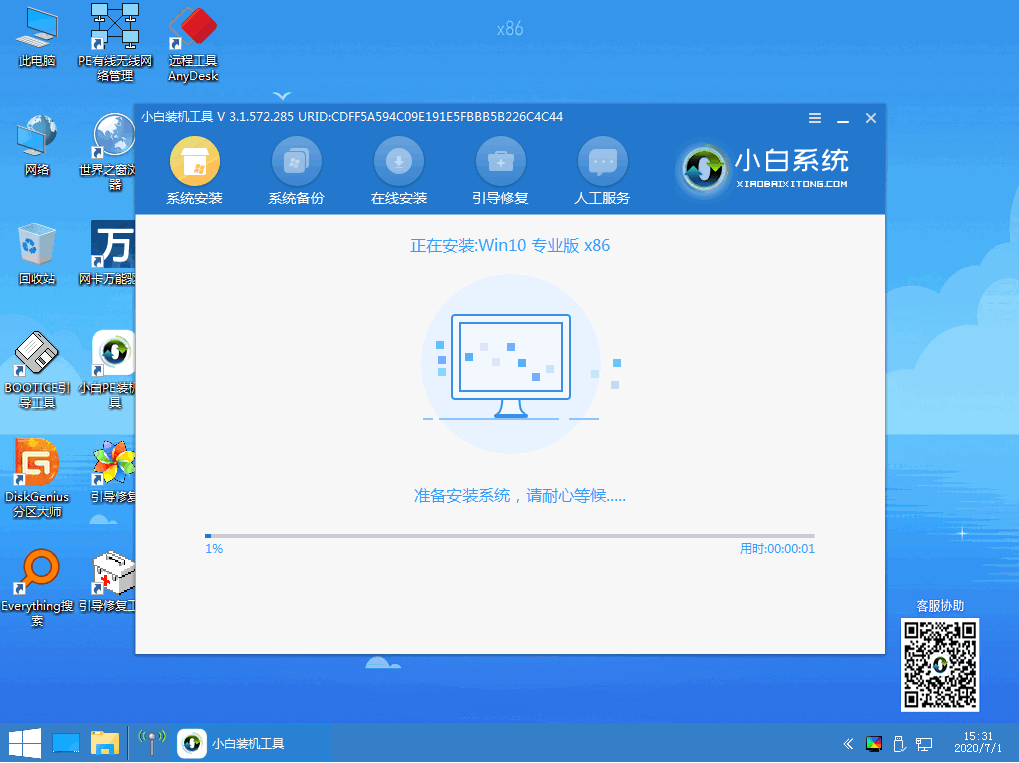
6、等待安装完成我们点击立即重启。
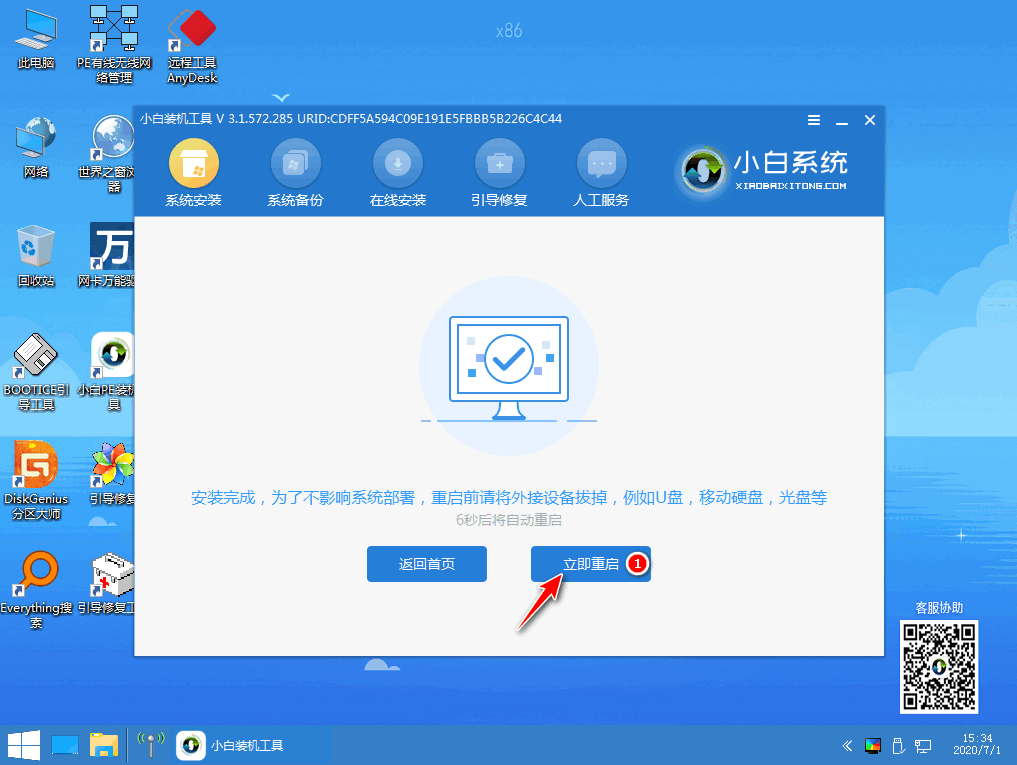
7、最后就进入到新系统桌面就代表安装成功啦。
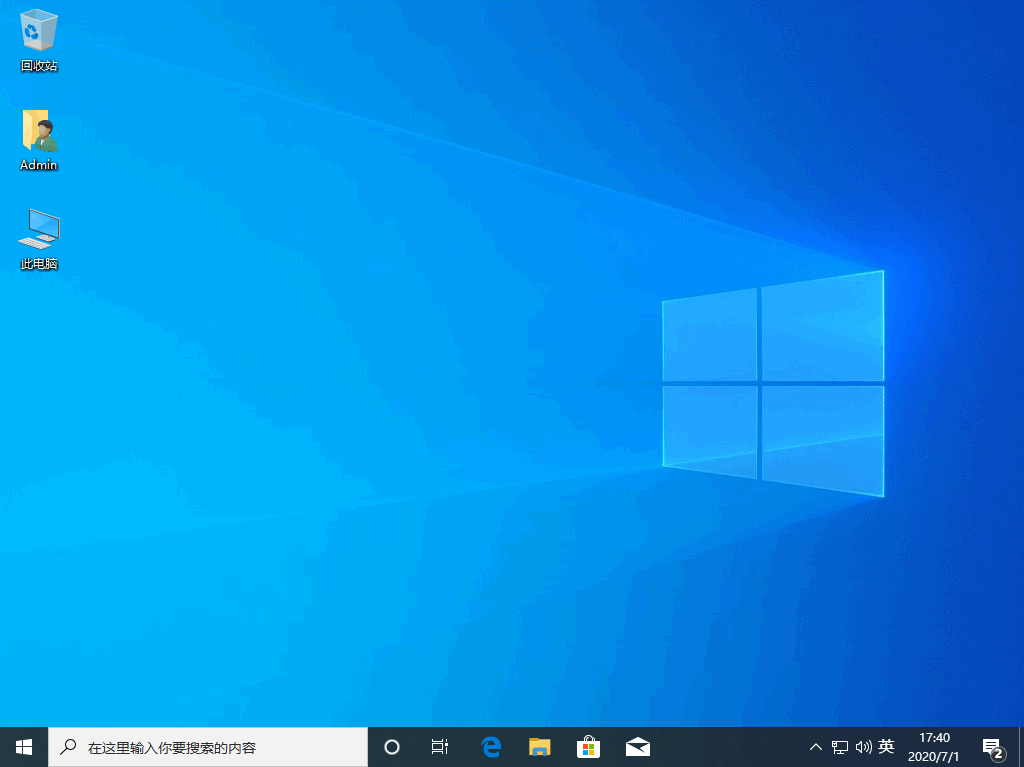
以上就是小白重装系统官网及小白一键重装系统使用教程啦,希望能帮助到大家。
本站资源均来源于网络或网友投稿,部分资源未经测试,难免存在BUG,所有资源只限于学习研究,不得商用。如使用本站下载的资源造成任何损失或发生侵权行为,均与本站无关。如不接受本声明请勿下载!本站资源如有侵权,请联系QQ:497149677核实后立即删除!
最客资源网 » 小白重装系统官网及小白一键重装系统使用教程
最客资源网 » 小白重装系统官网及小白一键重装系统使用教程